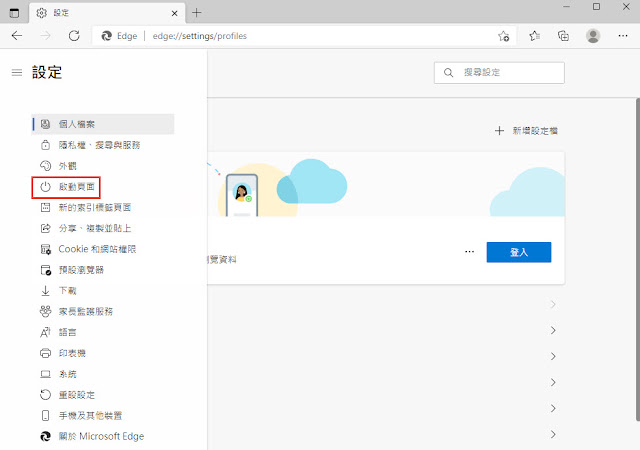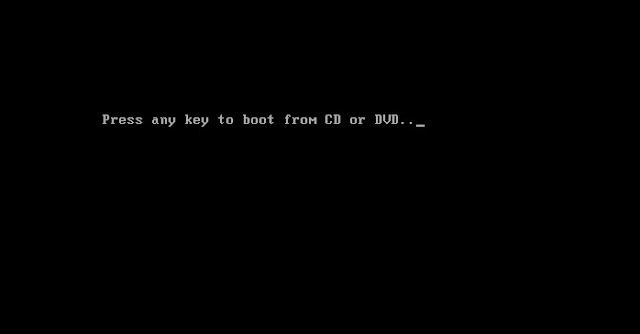使用驅動總裁,還原部署進入桌面時可以執行C:\Program Files (x86)\SysCeo\DrvCeo\uninstall.exe,卸載驅動總裁。Drvceo_Win10x64 2.6.0.0版不會更改edge首頁,Drvceo_Win10x64 2.7.0.2還原部署安裝驅動完成後,edge首頁被更改為123.ycxjtd.com。
開啟edge後123.ycxjtd.com再導向http://www.hao123.com
edge啟動首頁被更改為123.ycxjtd.com
解決方案1:手動更改
因啟動首頁只是被更改而已,沒有被綁架,更改首頁網址即可解決。
進入regedit搜尋過,未發現殘留的不正常資料。
開啟edge->右上角 ...設定及其它->設定

->設定
->啟動首頁
按... ->編輯
更改首頁網址->儲存
首頁更改好了
關掉edge,重開edge,首頁正常了
也可以 重設設定,將啟動首頁清空白。
->將設定還原為其預設值
->重設
edge首頁清空白了
萬用還原windows 10,希望還原部署完成時,系統儘可能是乾淨沒被更改,如有極少部分被修改,仍希望在還原部署過程自動改回來。因此,被驅動總裁更改edge的首頁,也要自動改回來。
解決方案2:自動更改
edge使用者設定檔資料夾,以使用者是Administrator為例,
在C:\Users\Administrator\AppData\Local\Microsoft\Edge\User Data\Default資料夾
Default資料夾
還沒封裝前先用7-zip壓縮Default資料夾,檔名:Default.7z 。壓縮前先 重設設定及清除瀏覽記錄,可以減少Default.7z檔的大小。
在封裝的計畫任務,設定還原部署完成進入桌面時先執行C:\Program Files (x86)\SysCeo\DrvCeo\uninstall.exe,移除萬能驅動。
接著執行.cmd檔(例如:rdscdr.cmd,把以下指令加入rdscdr.cmd內)
先將User Data隱藏解除,刪除Default資料夾,再將Default.7z解壓縮至User Data資料夾。
這樣就可以自動改回edge首頁。
C:\Windows\System32\attrib "c:\Users\Administrator\AppData\Local\Microsoft\Edge\User Data" -s -r -h /s /d
rd "C:\Users\Administrator\AppData\Local\Microsoft\Edge\User Data\Default" /Q /S
"C:\Program Files\7-Zip\7z.exe" x Default.7z -y -aos -o"c:\Users\Administrator\AppData\Local\Microsoft\Edge\User Data"
封裝程式Scpt.exe的Scset.ini檔範例如下:
ScData - Www.SysCeo.Com By:noime
[System]
FullName=user
OrgName=PILI
ProductKey=
PcnameType=1
Pcname=SC-
Timeout=3
CloseKeypad=0
Dormancy=0
MoveDocuments=0
MoveFavorites=0
MovePageFile=0
SetIP=0
Reboot=0
Reboot_Silence=0
SetNetWork=0
SetNetWorktype=2
CloseRestartbox=0
ClearSrs=0
Resolution=0
Driveinstall=0
Mboxinstall=0
ResolutionSos=0
Locktaskbar=0
UnLocktaskbar=0
Saveiehomepage=0
SaveieFavorites=0
ResolutionX=
ResolutionY=
Refresh=60
ColorQuality=32
[Deploy]
BackgroundType=1
PictureSpeed=5
DeployResolutionType=0
SkipOOBE=1
DeployFontcolour=clWhite
UserAdd=0
DisableVmrun=0
Tampering=0
TamperingTip=提示:系統已被非法篡改,系統安裝將無法繼續!
BackgroundPath=%SystemDrive%\scpt_win10_64\win10_64\pic
DeployResolutionWidth=
DeployResolutionHeight=
ActivationAdmin=1
[ScProcessBar.exe]
show=1
FontColor=clWhite
FontHotColor=$002660EC
ProBarBackgroundColor=$00EAEAEA
ProBarPositionColor=$00F19512
Procedure1Tilte=初始信息
Procedure1Text=收集信息初始化安裝
Procedure2Tilte=安裝系統
Procedure2Text=最小化安裝Windows
Procedure3Tilte=注冊組件
Procedure3Text=注冊系統組件及服務
Procedure4Tilte=完成安裝
Procedure4Text=保存系統設置並重?
InstallTimer=1
[ScColourPb.exe]
show=0
PBType=0
FontColor=clWhite
Openhotkey=1
OpenUseTime=1
OpenSysTime=1
Hotkey1tip=F1:工作管理員
Hotkey2tip=F2:裝置管理員
Hotkey3tip=F3:命令提示符
Hotkey1key=0
Hotkey2key=1
Hotkey3key=2
Hotkey1Tool=%windir%\system32\taskmgr.exe
Hotkey2Tool=%windir%\system32\devmgmt.msc
Hotkey3Tool=%windir%\system32\cmd.exe
[Scpicm.exe]
show=0
PicType=1
FontColor=clWhite
Openhotkey=1
OpenUseTime=1
OpenSysTime=1
Hotkey1tip=F1:工作管理員
Hotkey2tip=F2:裝置管理員
Hotkey3tip=F3:命令提示符
Hotkey1key=0
Hotkey2key=1
Hotkey3key=2
Hotkey1Tool=%windir%\system32\taskmgr.exe
Hotkey2Tool=%windir%\system32\devmgmt.msc
Hotkey3Tool=%windir%\system32\cmd.exe
[Sysprep]
RunType=0
UninstallDrivers=1
LoadsrsDrivers=1
CreateSid=0
DesktoptoAll=0
Clearjunkfiles=1
ClearDllcache=0
Domain=0
WorkGroup=WorkGroup
Domain_name=
Domain_user=
Domain_pw=
PerServer=0
AutoUsers=5
Bunrun=0
AdminAutoLogon=1
[VKPBIZBE]
FCTJPTNN=0
OYUEOHOY=
[Tasklist2]
2018081322462047=0|0|0|0|0|0|%SystemDrive%\Drvceo_Win10x64\DcLoader.exe|*|SCFUN
[Tasklist5]
2018081322541334=0|0|0|0|0|0|C:\Program Files (x86)\SysCeo\DrvCeo\uninstall.exe|*|SCFUN
2020122904573989=3|0|0|0|0|0|%SystemDrive%\intel|*|SCFUN
2021010210192574=0|0|0|0|0|0|%SystemDrive%\Program Files\KMS_VL_ALL\rdscdr.cmd|*|SCFUN
2021042220131338=3|0|0|-1|-1|0|%SystemDrive%\DrvPath|*|SCFUN
2021042220140016=2|0|0|0|0|0|%SystemDrive%\Program Files\KMS_VL_ALL\sysceo.reg|*|SCFUN
2021042220152454=0|0|0|0|0|0|%SystemDrive%\Windows\Setup\Scripts\SetupComplete.cmd|*|SCFUN
2021042220181231=2|0|0|-1|-1|0|%SystemDrive%\Program Files\KMS_VL_ALL\rdscdr.cmd|*|SCFUN
2021042220200454=3|0|0|-1|-1|0|C:\Program Files (x86)\SysCeo|*|SCFUN
2021042309082237=2|0|0|0|0|0|%SystemDrive%\Program Files\KMS_VL_ALL\Default.7z|*|SCFUN
2021071920500871=0|0|0|0|0|0|%SystemDrive%\Windows\System32\shutdown.exe|-r -f -t 20 -c "系統將在20秒後重新啟動"|SCFUN
[TrueTrans.exe]
Show=0
[Tasklist1]
[Tasklist4]
[Tasklist3]